Come aggiungere o rimuovere il pannello di ricerca della barra laterale in Microsoft Edge
Il pannello di ricerca della barra laterale di Cerca in Bing nella barra laterale per(Search Bing in sidebar for ) l'opzione nel browser Edge ti aiuta a cercare rapidamente una parola chiave durante la navigazione in un sito Web. Per impostazione predefinita, Microsoft Edge ha questa funzionalità abilitata, ma puoi nasconderla o disabilitarla utilizzando il Registro(Registry) di sistema , se lo desideri. Poiché non è necessario uscire dalla pagina corrente, è possibile sfogliare contemporaneamente due pagine in una scheda sul browser Edge utilizzando questa funzione.(Edge)
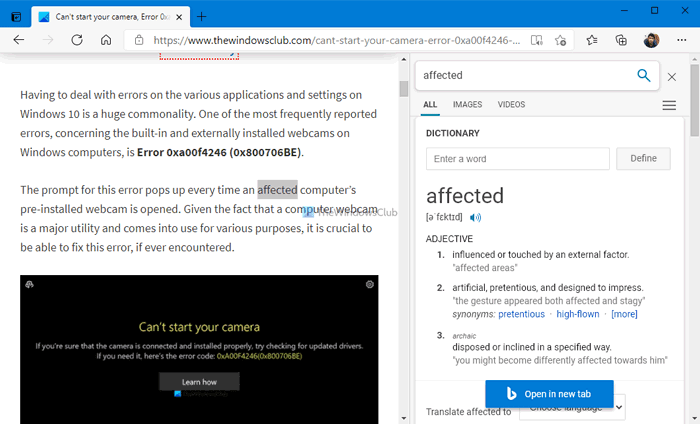
Supponiamo che tu stia leggendo un articolo su un sito Web, ma non stai ricevendo una parola o desideri saperne di più su una parola specifica trovata su un sito Web. In questo momento, hai due opzioni: una, puoi copiare la parola e cercarla in una nuova scheda, e due, puoi utilizzare l' opzione Cerca in Bing nella barra laterale per "parola" . (Search Bing in sidebar for “word” )La prima opzione ti consente di cercare la parola nel tuo motore di ricerca preferito, ad esempio Google , DuckDuckGo , ecc. Tuttavia, l'ultima opzione ti consente di cercare la parola chiave solo nel motore di ricerca Bing . Poiché la casella di ricerca della barra laterale è un pannello completo basato su Bing , otterrai lo stesso risultato visualizzato durante la ricerca in una scheda dedicata.
Se non utilizzi questa funzione, o in qualche modo è disabilitata, puoi attivarla o disattivarla utilizzando questo tutorial. Stai per utilizzare l' Editor del Registro(Registry Editor) di sistema per farlo. Pertanto, si consiglia di creare un punto di ripristino del sistema prima di passare ai passaggi.
Come aggiungere o rimuovere il pannello di ricerca della barra laterale(Sidebar Search Panel) in Edge
Per aggiungere o rimuovere il pannello di ricerca della barra laterale in Microsoft Edge , attenersi alla seguente procedura:
- Premi Win+R per aprire la finestra di dialogo Esegui.
- Digita regedit e premi il pulsante Invio(Enter) .
- Fare clic sull'opzione Sì(Yes) .
- Passa a Microsoft in HKEY_LOCAL_MACHINE .
- Fare clic con il tasto destro del mouse su Microsoft > New > Key .
- Chiamalo come Edge .
- Fare clic con il pulsante destro del mouse su Edge > New > DWORD (32-bit) Value .
- Chiamalo come
DefaultSearchProviderContextMenuAccessAllowed. - Fare doppio clic su di esso per impostare i dati del valore(Value) .
- Immettere 1 per abilitare e 0 per disabilitare.
- Fare clic sul pulsante OK.
All'inizio, devi aprire l'Editor del Registro di sistema sul tuo computer. Per questo, premi Win+R , digita regedit, premi il pulsante Invio (Enter ) e fai clic sull'opzione Sì .(Yes )
Quindi, vai al seguente percorso-
HKEY_LOCAL_MACHINE\SOFTWARE\Policies\Microsoft
Fare clic con il pulsante destro del mouse su Microsoft > New > Key e denominarlo come Edge .
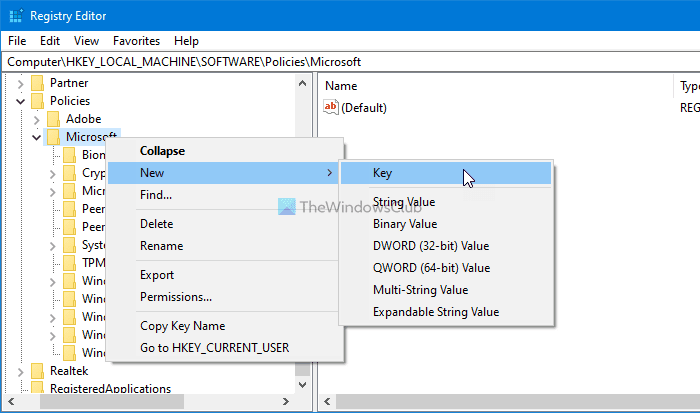
Quindi, fare clic con il tasto destro del mouse sulla chiave Edge , selezionare Nuovo > Valore (Value)New > DWOD (32 bit) .
Denominalo come DefaultSearchProviderContextMenuAccessAllowed .
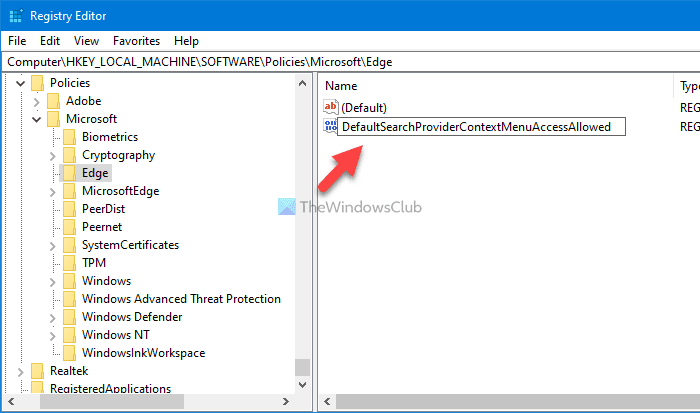
Fare doppio clic su questo valore REG_DWORD e impostare i dati del valore su 1 per abilitare e 0 per disabilitare.
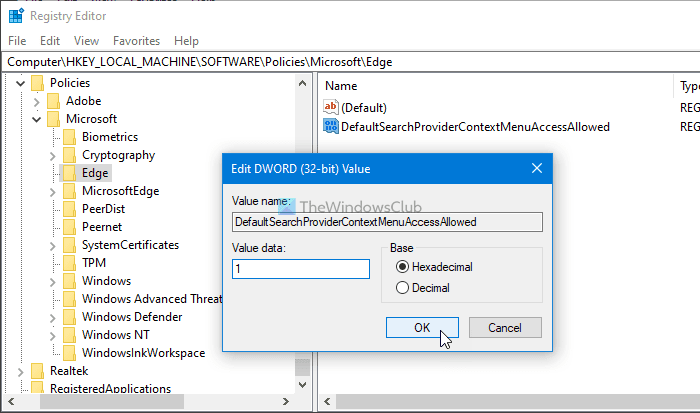
Infine, fai clic sul pulsante OK per salvare la modifica.
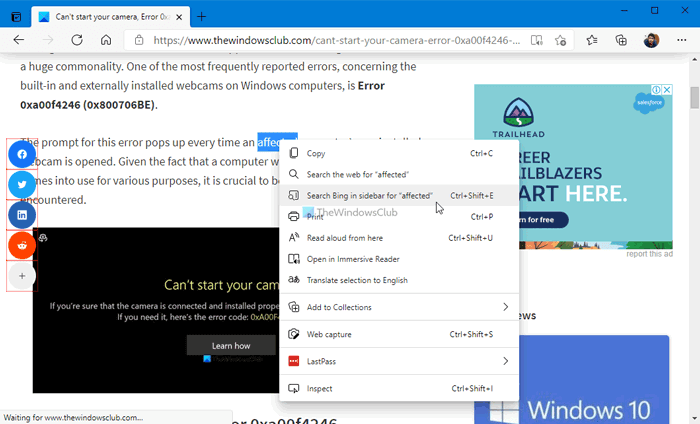
Dopo aver abilitato questa funzione, puoi visitare qualsiasi pagina Web, evidenziare una parola e fare clic con il pulsante destro del mouse su di essa per trovare l' opzione Cerca in Bing nella barra laterale per "parola" .(Search Bing in sidebar for “word” )
È tutto!
Leggi il prossimo:(Read next:) Come abilitare e utilizzare la barra laterale di Office in Microsoft Edge .
Related posts
Come disattivare Address bar Search suggerimenti in Microsoft Edge
Cambia il provider di ricerca predefinito in Microsoft Edge in Google
Come rimuovere il pulsante del menu Extensions da Microsoft Edge toolbar
Come impostare o modificare Microsoft Edge homepage su Windows 10
Aggiungi uno Home button a Microsoft Edge browser
Microsoft Edge browser si blocca, si blocca, si schianta o non funziona
Come specificare i siti Web allo Taskbar con Microsoft Edge
Come rimuovere Duplicate Favorites in Microsoft Edge browser
Come far rispettare Google SafeSearch in Microsoft Edge in Windows 10
Disabilita Address Bar Drop-down List Suggestions in Microsoft Edge
Abilita System Print Dialog in Microsoft Edge in Windows 10
Creare una scorciatoia per aprire Microsoft Edge browser in InPrivate mode
Come usare Smart Copy in Microsoft Edge
Access & use Microsoft Edge sulla pagina bandiere su Windows 10
FIX Non potremmo non potremmo non poiché extension error in Microsoft Edge
Come disabilitare o fermare Video Autoplay in Microsoft Edge
Come nascondere Title Bar con Vertical Tabs in Microsoft Edge
Microsoft Edge Tiene Auto-resetting su Restart in Windows 10
Come bloccare un sito Web in Microsoft Edge su Windows 10
Come condividere uno web page URL utilizzando Microsoft Edge browser
